Android携帯用のWiFiを最大限に活用する
自宅でも、職場でも、屋外での移動でも、Wi-Fiネットワークにアクセスできます。 また、このサービスを使用するために必要なのは、Wi-Fiがオンになっているワイヤレス対応のラップトップまたはハンドヘルドデバイスだけです。 Wi-Fiネットワークは通常、通常のモバイルネットワークよりも高速で手頃な価格の接続を提供し、さらに優れています。さらに、Wi-Fiはバッテリーの電力をいくらか節約します。
本当に、私たちは私たちの世界にそのような技術を持っていることに恵まれています。 これにより、Wi-Fi接続に関連する問題に直面したときに、私たちは簡単にイライラしたり動揺したりします。 この記事では、Android Wi-Fiの最も一般的な問題と推奨される解決策をいくつか紹介しているため、このテーマに関する完全なガイドを入手できます。
パート1:トップ5のAndroidWi-FiManagerアプリ
手間をかけずに、技術的な問題もなく、XNUMX時間Wi-Fi接続を楽しむには、Wi-Fiマネージャーアプリが絶対に必要です。 ここにトップのAndroidWi-Fiマネージャーアプリをリストしました:
注意: 便利なように、Android Wi-FiManagerAPKをコンピューターにダウンロードするだけです。 次に、推奨ツールをしましょう あなたのために残りをしなさい.
1. Android Wi-Fi Manager
これは、パブリックネットワークを発見するための優れたツールです。 そしてそれはあなたがそれらに簡単にアクセスできるようにあなたのためにそれらを管理します。
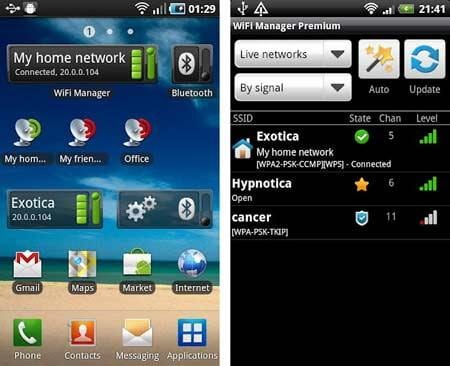
Advantages:
- あなたの周りのオープンネットワークを発見してください。
- グラフィカルチャネルレーダーのおかげで、より高い接続品質。
- さまざまなWi-Fiホットスポットに独自のアイコンと説明を付けます。
- ワンタップで、お気に入りのネットワークに移行できます。
- 固定IPアドレスと動的(DHCP)IPアドレスの間の無意識のシフト。
短所:
- 一部のユーザーは、現在のネットワークがダウンした場合に利用可能なネットワークに自動的に切り替える機能に不満を持っています。
- 2のAndroid設定の場合、ユーザーは固定IPアドレスと動的(DHCP)IPアドレス間の自動切り替えを楽しむことができません。
- 一部の機能では、1.75ドルのプレミアムパッケージを購入する必要があります
2.Wi-Finder
Wi-Finderは、Open、WPA、WEP、WPA2などのすべてのWi-FiネットワークにアクセスするためのもうXNUMXつの優れたツールです。 チャネル、暗号化、グラフィックレベルを含むネットワークのリストが必要な場合は、それが役立ちます。
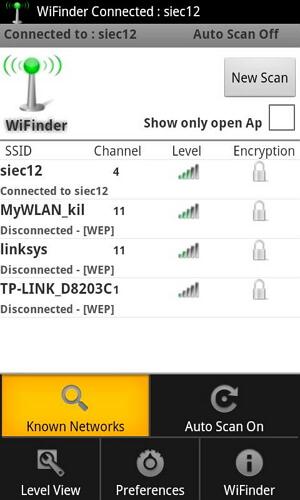
Advantages:
- ネットワークを頻繁に保存または削除できます。
- 忘れるオプションをサポートします。
- 自動スキャン機能。
短所:
- 多くのバグがありますが、最近のバージョンではそれらのいくつかが修正されています。
- 接続されない場合があり、設定メニューを使用してネットワークにアクセスする必要があります。
- 一部のユーザーにとっては、それでもパスワードを要求されます!
- 一部の言語はサポートされていませんが、最近中国語とドイツ語が追加されました
3.Wi-FiホットスポットとUSBテザリングプロ
このアプリは、どこへ行ってもインターネットに接続したい人に最適なソリューションです。 それはあなたの電話をインターネットのホットスポットに変えるので、あなたはあなたのタブレット、ゲーム機あるいはラップトップさえオンラインで使うことができます。
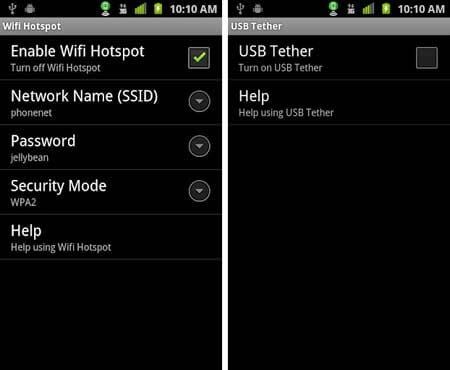
Advantages:
- USB経由のインターネットを可能にします。
- 最近の4G接続でスムーズに動作します。
- ルートは必要ありません。
短所:
- 一部の電話でのみ機能するため、無料の「Lite」バージョンを試して、電話で機能するかどうかを確認する必要があります。
- ほとんどのHTC電話では動作しません。
- アプリは、携帯電話会社またはAndroidによるソフトウェアアップデートで動作を停止する場合があります。
4.フリーゾーン–無料のWi-Fiスキャナー
FreeZoneを使用すると、パスワードなしのWi-Fiホットスポットとの無料接続を簡単に見つけて楽しむことができます。
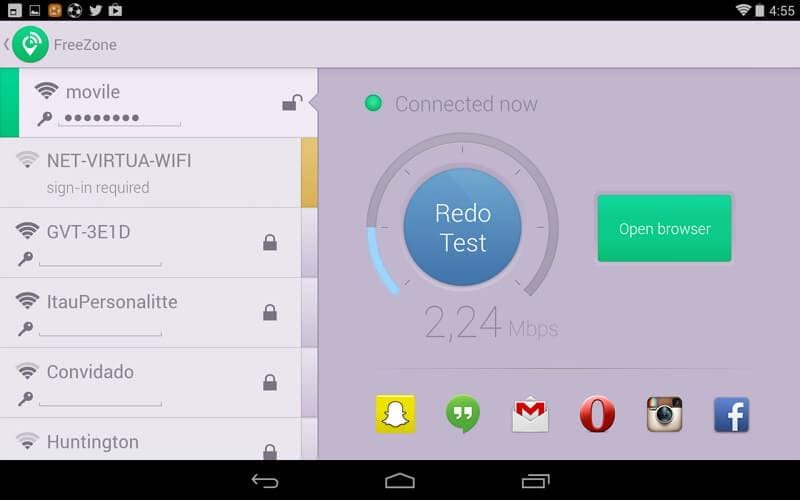
Advantages:
- 無料のWi-Fiホットスポットが発見されると自動通知。
- 最近の4G接続でスムーズに動作します。
- 無料のワイヤレスネットワークアクセスを提供するお近くの場所の地図
- 5万のWi-Fiネットワークへの直接アクセス!
短所:
- 一部のユーザーはそれをトリッキーだと考えています。ホットスポットを共有していることに気付くかもしれませんが、それを元に戻す方法はありません。
5. Wi-Fiの概要360
これは、使用するワイヤレスネットワークを最適化および管理するための驚くべきツールであり、名前、信号強度、チャネル番号、暗号化など、WLANの詳細情報を簡単に取得できます。
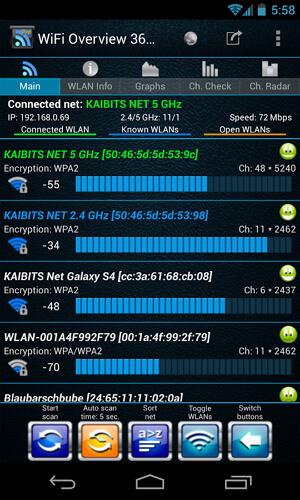
Advantages:
- ‘Chチェック’および’Chを介して独自のホットスポットを最適化する機能。 レーダーのタブ。
- WLANは手動で追加できます。
- タブレットをサポートします。
- Android4.xをサポートします。
- 利用可能なホットスポットのグラフィカルアイコン。
短所:
- ネットワークが他のワイヤレスネットワークと異なる周波数範囲を使用していない場合、パフォーマンスが影響を受ける可能性があります。
- 広告なしのWi-Fi管理エクスペリエンスを楽しむには、プロバージョンを購入する必要があります。
3Gデータネットワークの使用をやめ、終日一貫したWi-Fi接続を楽しむための鍵を手に入れました。 お金の節約をお楽しみください! 今こそ、追加のボーナスを提供し、Wi-Fi接続を介してすべてのAndroidデータを管理する方法を学ぶときです。
パート2:AndroidWi-Fiの問題と解決策
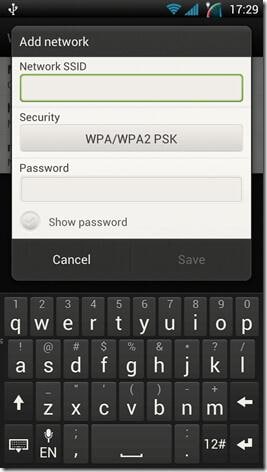
質問1:Wi-Fiネットワークが見えません
回答:XNUMXつの可能性があります:
まず、Androidスマートフォンは、デフォルトで「アドホック」ネットワークではなく「アクセスポイント」を検索するように構成されています。 アドホックWi-Fiに自動的に接続するには、wpa_supplicantファイルにパッチを適用するだけです。 ただし、ルート化された電話でのみ実行できるため、ソリューションを開始する前に、元のwpa_supplicantファイルをバックアップして準備してください。
次に、手動でネットワークを追加してみてください。 一部のセキュリティ上の理由から、一部のネットワークは非表示になっていて、公開されていません。 ‘に移動設定 > Wi-Fi設定‘> ネットワークを追加する; 確かに、入力されたすべてのデータは正しくつづられている必要があります。
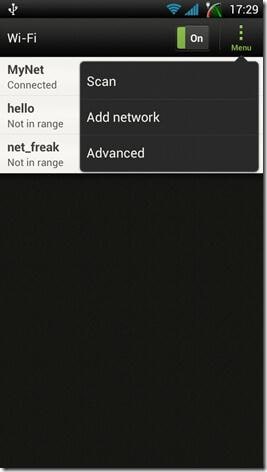
質問2:AndroidWi-Fiが定期的に中断されています
回答: [Wi-Fiの詳細設定]に移動し、[スリープ中にWi-Fiをオンにしておく]オプションを選択して、[常に]オプションが選択されているかどうかを確認します。 強調表示する必要があります。 バッテリー寿命を延ばすために、Androidはスリープ状態になるとWi-Fiに接続を切断します。 接続性に関心がある場合は、バッテリーを少し犠牲にすることができます。
注意: 一部のサードパーティのWi-Fi制御アプリは、バッテリーを節約するように自動的に構成されているため、正しく構成されているかどうかを再確認してください。
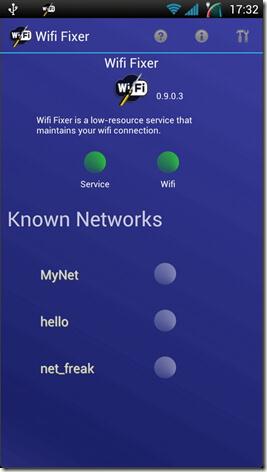
質問3:電話がWi-Fiに接続されていても、インターネットにアクセスできません
回答: ルーターの問題である場合もあります。ルーターがネットワークをブロードキャストしているかどうかを確認してください。 別のデバイスを使用して、ルーターが確実にインターネットをブロードキャストしているかどうかを確認できます。 他のいくつかの状況では、それは単なるDNS、IPアドレス、またはゲートウェイ関連の問題です。 インターネットへのアクセスを回復するには、手動構成を実行してIPアドレス、ゲートウェイ、およびDNSを修正します。
質問4:私の電話はしばしばIPアドレスを必要とします。
回答: 場合によっては、ワイヤレスルーターを再起動すると問題が解決することがありますが、問題が引き続き発生する場合は、ルーターがブロードキャストできるIPアドレスの範囲について学習することをお勧めします。 ブロードキャスト範囲を知っていると、ネットワークを選択するときに静的IPアドレスを使用するように電話を構成するのに役立ちます。
注意: 一部の人々は、Wi-Fiシステムを完全に制御できるサードパーティのWi-Fiマネージャー/フィクサーを使用することを好みます。
質問5:Android 4.3にアップデートするとすぐに、Wi-Fi接続が失われました。
回答: OSをアップデートすると、多くの問題が発生する可能性があります。 リカバリを再起動して、キャッシュをクリアするだけです。 Google検索を実行して、RecoveryforAndroidで再起動する方法のステップバイステップガイドを見つけることができます。
これらは、Androidで最も一般的なワイヤレス接続の問題です。 ワイヤレス接続の問題に直面したときは、一見遠くまで行かないでください。 Wi-Fiオプションが誤ってオフにされたり、誤って機内モードがオンになったりするのと同じくらい簡単な場合があります。 上記のすべての解決策がうまくいかなかった場合でも、AndroidWi-FiマネージャーアプリというXNUMXつの黄金の解決策があります。
パート3:すべてのAndroidファイルとアプリを管理するために推奨されるAndroidマネージャー
DrFoneTool –電話マネージャー簡単に言うと、Androidフォンを専門的に管理するためのワンストップソリューションです。 PCデスクトップの快適さから、Androidスマートフォンおよびタブレット上のすべてのメディア、連絡先、およびアプリを転送、表示、および整理できます。 必要なのは、電話をコンピューターに接続することだけです。

DrFoneTool –電話マネージャー(Android)
すべてのファイルとアプリを管理するための最高のPCベースのツール
- インターネットからダウンロードしたアプリをインストールおよびアンインストールします
- 連絡先、写真、音楽、SMSなどを含むAndroidとコンピューターの間でファイルを転送します。
- 音楽、写真、ビデオ、連絡先、SMS、アプリなどを管理、エクスポート/インポートします
- iTunesをAndroidに転送します(その逆)。
- コンピューターでAndroidデバイスを管理します。
- Android 8.0と完全に互換性があります。
PCからAndroidWiFiManagerアプリをインストールするには、次の3ステップの式をご覧ください。
手順1.DrFoneToolツールキットを起動します。 適切なUSBケーブルを使用してAndroidデバイスをPCに接続します。 複数のオプションを表示するインターフェースで、「転送」をクリックするだけです。

手順2.次のような新しいウィンドウが表示されます。 上部の「アプリ」をクリックします。

ステップ3.次に、[インポート]アイコンをクリックすると、ダウンロードしたアプリが保存されているフォルダーに移動して選択し、一度にインストールできます。

最後の記事

